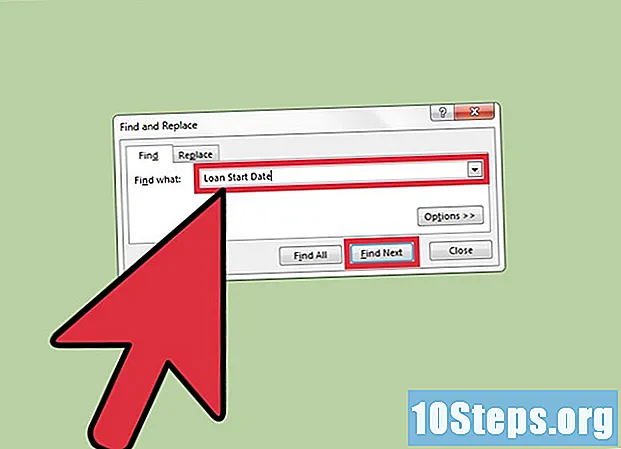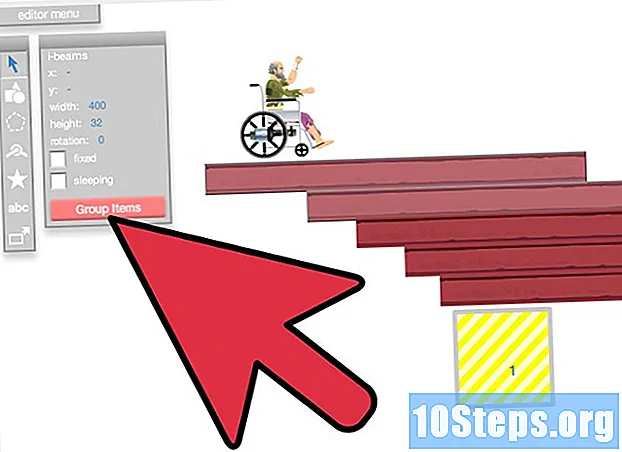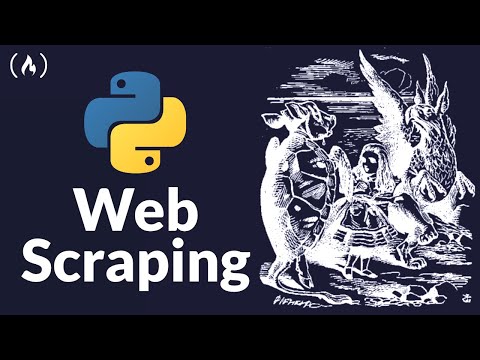
Turinys
Jei radote puikų internetinį žaidimą ar „Flash“ vaizdo įrašą, kurį norite išsaugoti vėliau, galite atsisiųsti keletą būdų. Jūs netgi galite atsisiųsti vaizdo įrašus iš „YouTube“, kad galėtumėte juos žiūrėti bet kada. Vykdykite šį vadovą, kad sužinotumėte, kaip tai padaryti.
Žingsniai
1 metodas iš 4: „Flash“ failų atsisiuntimas iš „Mozilla Firefox“
Atidarykite svetainę, iš kurios norite atsisiųsti „Flash“ objektą. Leiskite „Flash“ objektui visiškai įkelti puslapį.

Dešiniuoju pelės mygtuku spustelėkite puslapio apačioje. Meniu pasirinkite „Puslapio ypatybės“. Negalėsite pasirinkti šios parinkties, jei spustelėsite tiesiai ant objekto, turite dešiniuoju pelės mygtuku spustelėkite svetainės apačią.
Spustelėkite skirtuką Media. Tai atvers visų svetainės objektų, įskaitant vaizdus, garsus ir vaizdo įrašus, sąrašą. Norėdami rūšiuoti objektus pagal failo tipą, spustelėkite stulpelį „Tipas“.
Slinkite, kol rasite SWF failą. Stulpelyje „Tipas“ jie išvardyti kaip „Objektai“. Failo pavadinimas paprastai bus panašus į žaidimo ar filmo, kurį bandote išsaugoti, pavadinimą.
Pasirinkite failą. Patikrinkite, ar jis teisingas, patikrindami jo dydį. Dauguma „Flash“ objektų yra mažiausiai 1 MB. Pasirinkę teisingą objektą, spustelėkite mygtuką „Išsaugoti kaip“. Pamatysite langą, kuriame galėsite pasirinkti vietą, kurioje failai bus išsaugoti jūsų kompiuteryje.
Atidarykite failą. Norėdami atidaryti SWF failą, turite naudoti naršyklę arba specialią programą SWF failams. Dešiniuoju pelės mygtuku spustelėkite failą ir pasirinkite „Atidaryti naudojant“. Kompiuteryje ieškokite „Firefox“ ir naudokite jį failui atidaryti.
2 metodas iš 4: „Flash“ failų atsisiuntimas iš „Google Chrome“
Atidarykite svetainę, iš kurios norite atsisiųsti „Flash“ objektą. Įsitikinkite, kad „Flash“ objektas buvo įkeltas ir ar praėjote visus esamus įkėlimo ekranus.
Paspauskite „Ctrl“ + U, kad peržiūrėtumėte puslapio šaltinio kodą. Tai bus rodoma naujame skirtuke. Šaltinio kodas yra informacija, dėl kurios svetainė pasirodo jūsų naršyklėje.
Ieškokite failo. Paspauskite „Ctrl“ + F, kad atidarytumėte paieškos laukelį. Įveskite „swf“ ir pažiūrėkite į rezultatus. Ieškote interneto adreso (URL), kuris baigiasi .swf failu. Failo pavadinimas paprastai bus panašus į žaidimo ar filmo, kurį bandote išsaugoti, pavadinimą.
Nukopijuokite adresą. Nukopijuokite visą adresą ir įklijuokite jį į naują naršyklės skirtuką. Tai įkels tik SWF failą be jokių kitų objektų svetainėje.
Išsaugokite failą. Kai SWF failas bus įkeltas į naują skirtuką, spustelėkite „Chrome“ meniu mygtuką ir pasirinkite Išsaugoti puslapį. Pamatysite langą, kuriame galėsite pasirinkti vietą, kurioje failai bus išsaugoti jūsų kompiuteryje.
Atidarykite failą. Norėdami atidaryti SWF failą, turite naudoti naršyklę arba specialią programą SWF failams. Dešiniuoju pelės mygtuku spustelėkite failą ir pasirinkite „Atidaryti naudojant“. Kompiuteryje ieškokite „Chrome“ ir naudokite jį failui atidaryti.
3 metodas iš 4: vaizdo įrašų atsisiuntimas iš „YouTube“
Įdiekite „DownloadHelper“ į „Firefox“. Vienas iš paprasčiausių būdų atsisiųsti „YouTube“ vaizdo įrašus yra „Firefox“ plėtinys „DownloadHelper“. Ši programa automatiškai suteiks jums įvairias kokybės parinktis ir formatus, kad galėtumėte atsisiųsti bet kurį jūsų įkeltą „YouTube“ vaizdo įrašą.
Atidarykite „YouTube“ vaizdo įrašą su įgalintu „DownloadHelper“. Kai vaizdo įrašas bus įkeltas, viršutiniame dešiniajame puslapio kampe pamatysite piktogramą „DownloadHelper“. Spustelėkite jį, kad atidarytumėte atsisiuntimo parinktis.
Pasirinkite formatą ir kokybę. Galite pasirinkti bet kokį formatą, kuriuo norite išsaugoti vaizdo įrašą, taip pat jo kokybę. MP4 yra universaliausias formatas, kurį galima atkurti daugumoje nešiojamųjų įrenginių.
- Pasirinkus aukščiausios kokybės rezultatus bus didesni failai.
Atsisiųskite vaizdo įrašą. Pasirinkus formatą ir kokybę, vaizdo įrašas bus atsisiųstas į „Firefox“ atsisiuntimo aplanką. Vaizdo įrašą galite pasiekti taip, kaip ir bet kurį kitą vaizdo failą.
Naudokitės internetine paslauga. Jei neturite „Firefox“ arba nenorite įdiegti jokių papildinių, failui išsaugoti galite naudoti specializuotas svetaines, pvz., „KeepVid“. Šios svetainės suteiks jums tas pačias parinktis kaip „DownloadHelper“ ir failas bus atsisiųstas į jūsų atsisiuntimų aplanką. (Norint naudotis šiomis internetinėmis paslaugomis, jūsų sistemoje reikės įdiegti „Java“).
4 metodas iš 4: RTMP failų atsisiuntimas
Atpažinkite RTMP failą. Kai kurios svetainės, pvz., „Hulu“, naudoja RTMP protokolą savo vaizdo įrašams perduoti. Šie vaizdo įrašai yra „Flash“ objektai, tačiau prie jų negalima prisijungti taip pat kaip į „Flash“ objektą, įterptą į puslapį. Jei bandote išsaugoti „Flash“ vaizdo įrašą, bet nerandate atitinkamo SWF failo, tikriausiai bandote pasiekti RTMP srautą.
Atsisiųskite RTMP fiksavimo programą. Yra keletas programų, kurios specializuojasi RTMP failų perdavimo fiksavime. Kai kurie iš populiariausių yra:
- Pakartokite laikmenų fiksavimą
- „StreamTransport“
Įdiekite programą. Dauguma šių programų bandys įdiegti papildinius ir įrankių juostas jūsų naršyklėje, o tai sulėtins jūsų ryšį. Įsitikinkite, kad diegdami programą atsisakėte bet kokio papildomo diegimo.
- Šios programos garsėja nestabilumu ir yra tikimybė, kad jos neveiks jūsų sistemoje ar su konkrečiu vaizdo įrašu, kurį bandote užfiksuoti.
Paleiskite programą. Prieš įkeliant vaizdo įrašą, turi veikti RTMP fiksavimo programos. Pradėjus vaizdo įrašą, jie automatiškai užfiksuos jus.
Atidarykite vaizdo įrašą naršyklėje. Po kelių akimirkų vaizdo įrašas turėtų pasirodyti jūsų RTMP fiksavimo programoje. Vaizdo įrašą turėsite paleisti iki galo naršyklėje, kad jis būtų visiškai užfiksuotas.
Išsaugokite failą. Baigę pasirinkite atitinkamą failą savo RTMP fiksavimo programoje ir išsaugokite jį visur, kur norite, savo kompiuteryje. Tikriausiai programoje bus keletas variantų, kuriuos galite pasirinkti dėl skelbimų, kurie paprastai pridedami prie šių vaizdo įrašų. Peržiūrėkite išsamią failų informaciją, kad patikrintumėte jų trukmę. Tai padės nustatyti, kuris failas yra teisingas.
Atidarykite failą. Jums gali tekti naudoti specializuotą vaizdo įrašų programą, kad atidarytumėte failus, juos išsaugoję. „VLC“ grotuvas ir „Media Player Classic“ yra dvi populiariausios nemokamos programos.